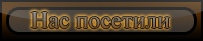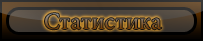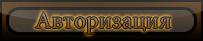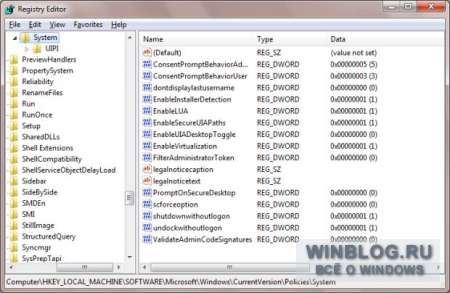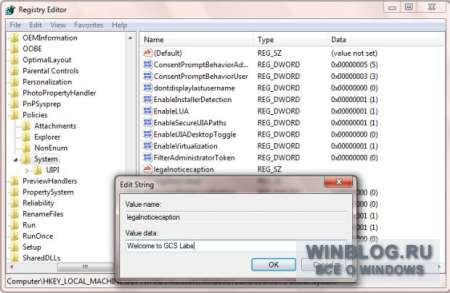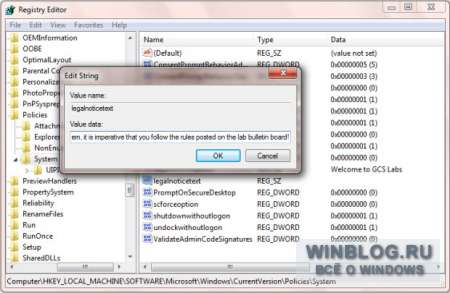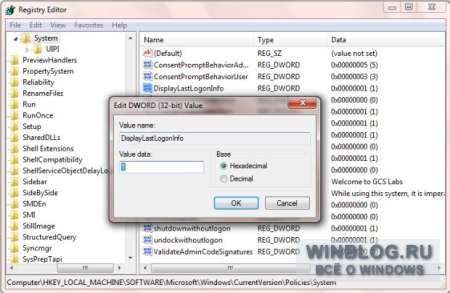–Э–∞ –Ї–Њ–Љ–њ—М—О—В–µ—А–∞—Е, –Ї–Њ—В–Њ—А—Л–µ –њ—А–Є–љ–∞–і–ї–µ–ґ–∞—В —Б—А–∞–Ј—Г –љ–µ—Б–Ї–Њ–ї—М–Ї–Є–Љ –њ–Њ–ї—М–Ј–Њ–≤–∞—В–µ–ї—П–Љ –Є–ї–Є –љ–∞—Е–Њ–і—П—В—Б—П –≤ –Њ–±—Й–µ–Љ –і–Њ—Б—В—Г–њ–µ, —З–∞—Б—В–Њ –≤–Њ–Ј–љ–Є–Ї–∞–µ—В –љ–µ–Њ–±—Е–Њ–і–Є–Љ–Њ—Б—В—М –і–Њ–±–∞–≤–Є—В—М –љ–∞ —Н–Ї—А–∞–љ –≤—Е–Њ–і–∞ –Ї–∞–Ї–Њ–µ-–ї–Є–±–Њ –њ—А–µ–і—Г–њ—А–µ–ґ–і–µ–љ–Є–µ –Є–ї–Є —Б–Њ–Њ–±—Й–µ–љ–Є–µ, –∞ –≤ –љ–µ–Ї–Њ—В–Њ—А—Л—Е —Б–ї—Г—З–∞—П—Е — –µ—Й–µ –Є —Б—В–∞—В–Є—Б—В–Є–Ї—Г –њ–Њ—Б–µ—Й–µ–љ–Є–є –і–ї—П –Ї–∞–ґ–і–Њ–≥–Њ –њ–Њ–ї—М–Ј–Њ–≤–∞—В–µ–ї—П. –Т Windows 7 —Н—В–Њ –ї–µ–≥–Ї–Њ —Б–і–µ–ї–∞—В—М, –Њ—В—А–µ–і–∞–Ї—В–Є—А–Њ–≤–∞–≤ –њ–∞—А—Г —Б—Г—Й–µ—Б—В–≤—Г—О—Й–Є—Е –њ–∞—А–∞–Љ–µ—В—А–Њ–≤ —А–µ–µ—Б—В—А–∞ –Є —Б–Њ–Ј–і–∞–≤ –Њ–і–Є–љ –љ–Њ–≤—Л–є. –Т —Н—В–Њ–є —Б—В–∞—В—М–µ —П —А–∞—Б—Б–Ї–∞–ґ—Г, —З—В–Њ –Є–Љ–µ–љ–љ–Њ –љ—Г–ґ–љ–Њ —Б–і–µ–ї–∞—В—М.
–†–µ–і–∞–Ї—В–Є—А–Њ–≤–∞–љ–Є–µ —А–µ–µ—Б—В—А–∞
–Ч–∞–њ—Г—Б—В–Є—В–µ –†–µ–і–∞–Ї—В–Њ—А —А–µ–µ—Б—В—А–∞ (Registry Editor) –Є –љ–∞–є–і–Є—В–µ –≤ –љ–µ–Љ —А–∞–Ј–і–µ–ї «HKEY_LOCAL_MACHINE\SOFTWARE\Microsoft\Windows\CurrentVersion\Policies\System» (—А–Є—Б. A). –Ч–і–µ—Б—М —Б–Њ—Б—А–µ–і–Њ—В–Њ—З–µ–љ—Л –њ–∞—А–∞–Љ–µ—В—А—Л, –Њ—В–≤–µ—З–∞—О—Й–Є–µ –Ј–∞ –љ–∞—Б—В—А–Њ–є–Ї—Г —Н–Ї—А–∞–љ–∞ –≤—Е–Њ–і–∞ –≤ —Б–Є—Б—В–µ–Љ—Г.
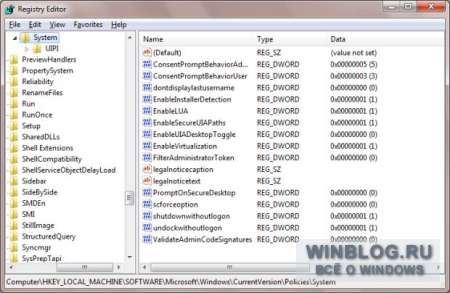
–Ф–Њ–±–∞–≤–ї–µ–љ–Є–µ —Б–Њ–Њ–±—Й–µ–љ–Є—П
–Я—А–µ–і—Г–њ—А–µ–ґ–і–µ–љ–Є–µ, –Ї–Њ—В–Њ—А–Њ–µ –Љ–Њ–ґ–љ–Њ –і–Њ–±–∞–≤–Є—В—М –љ–∞ —Н–Ї—А–∞–љ –≤—Е–Њ–і–∞ –≤ Windows 7, —Б–Њ—Б—В–Њ–Є—В –Є–Ј –і–≤—Г—Е —З–∞—Б—В–µ–є: –Ј–∞–≥–Њ–ї–Њ–≤–Ї–∞ –Є —В–µ–Ї—Б—В–∞ —Б–Њ–Њ–±—Й–µ–љ–Є—П. –І—В–Њ–±—Л –і–Њ–±–∞–≤–Є—В—М –Ј–∞–≥–Њ–ї–Њ–≤–Њ–Ї, –љ–∞–є–і–Є—В–µ –≤ –њ—А–∞–≤–Њ–є –њ–∞–љ–µ–ї–Є –њ–∞—А–∞–Љ–µ—В—А «legalnoticecaption» –Є –і–≤–∞–ґ–і—Л —Й–µ–ї–Ї–љ–Є—В–µ –љ–∞ –љ–µ–Љ. –Т –Њ–Ї–љ–µ «–Ш–Ј–Љ–µ–љ–µ–љ–Є–µ —Б—В—А–Њ–Ї–Њ–≤–Њ–≥–Њ –њ–∞—А–∞–Љ–µ—В—А–∞» (Edit String) –≤–≤–µ–і–Є—В–µ —В–µ–Ї—Б—В –Ј–∞–≥–Њ–ї–Њ–≤–Ї–∞ –≤ –њ–Њ–ї–µ «–Ч–љ–∞—З–µ–љ–Є–µ» (Value Data, —А–Є—Б. –Є –љ–∞–ґ–Љ–Є—В–µ «OK». –Ф–ї—П –њ—А–Є–Љ–µ—А–∞ —П –≤–≤–µ–ї –Ј–∞–≥–Њ–ї–Њ–≤–Њ–Ї «–Ф–Њ–±—А–Њ –њ–Њ–ґ–∞–ї–Њ–≤–∞—В—М!» (Welcome), –љ–Њ —Н—В–Њ –Љ–Њ–ґ–µ—В –±—Л—В—М –Є –ї—О–±–Њ–є –і—А—Г–≥–Њ–є —В–µ–Ї—Б—В –і–ї–Є–љ–Њ–є –і–Њ 80 —Б–Є–Љ–≤–Њ–ї–Њ–≤, –≤–Ї–ї—О—З–∞—П –њ—А–Њ–±–µ–ї—Л.
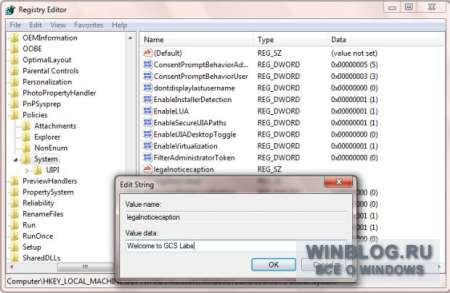
–І—В–Њ–±—Л –і–Њ–±–∞–≤–Є—В—М —Б–∞–Љ–Њ —Б–Њ–Њ–±—Й–µ–љ–Є–µ, –≤—Л–і–µ–ї–Є—В–µ –њ–∞—А–∞–Љ–µ—В—А «legalnoticetext» –Є –і–≤–∞–ґ–і—Л —Й–µ–ї–Ї–љ–Є—В–µ –љ–∞ –љ–µ–Љ. –Т –Њ–Ї–љ–µ «–Ш–Ј–Љ–µ–љ–µ–љ–Є–µ —Б—В—А–Њ–Ї–Њ–≤–Њ–≥–Њ –њ–∞—А–∞–Љ–µ—В—А–∞» –≤–≤–µ–і–Є—В–µ —В–µ–Ї—Б—В –њ—А–µ–і—Г–њ—А–µ–ґ–і–µ–љ–Є—П –≤ –њ–Њ–ї–µ «–Ч–љ–∞—З–µ–љ–Є–µ» (—А–Є—Б. C) –Є –љ–∞–ґ–Љ–Є—В–µ «OK». –ѓ, –љ–∞–њ—А–Є–Љ–µ—А, —А–µ—И–Є–ї –љ–∞–њ–Њ–Љ–љ–Є—В—М –њ–Њ–ї—М–Ј–Њ–≤–∞—В–µ–ї—П–Љ –Њ –њ—А–∞–≤–Є–ї–∞—Е —А–∞–±–Њ—В—Л –≤ –ї–∞–±–Њ—А–∞—В–Њ—А–Є–Є, –∞ –≤–Њ–Њ–±—Й–µ, —В–µ–Ї—Б—В –Љ–Њ–ґ–µ—В –±—Л—В—М –ї—О–±—Л–Љ. –Х–≥–Њ –і–ї–Є–љ–∞ –љ–µ –і–Њ–ї–ґ–љ–∞ –њ—А–µ–≤—Л—И–∞—В—М 16 383 —Б–Є–Љ–≤–Њ–ї–Њ–≤, –≤–Ї–ї—О—З–∞—П –њ—А–Њ–±–µ–ї—Л, –љ–Њ –Љ–љ–µ –µ—Й–µ –љ–Є —А–∞–Ј—Г –љ–µ –њ—А–Є—Е–Њ–і–Є–ї–Њ—Б—М –њ–Є—Б–∞—В—М —В–∞–Ї–Є–µ –і–ї–Є–љ–љ—Л–µ –њ—А–µ–і—Г–њ—А–µ–ґ–і–µ–љ–Є—П.
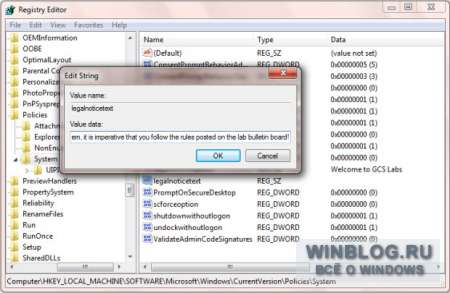
–Ю—В—Б–ї–µ–ґ–Є–≤–∞–љ–Є–µ —Б—В–∞—В–Є—Б—В–Є–Ї–Є –њ–Њ—Б–µ—Й–µ–љ–Є–є
–Х—Б–ї–Є –≤—Л —Е–Њ—В–Є—В–µ –Њ—В—Б–ї–µ–ґ–Є–≤–∞—В—М —Б—В–∞—В–Є—Б—В–Є–Ї—Г –≤—Е–Њ–і–Њ–≤ –≤ —Б–Є—Б—В–µ–Љ—Г, –Љ–Њ–ґ–љ–Њ –і–Њ–±–∞–≤–Є—В—М —Б–Њ–Њ—В–≤–µ—В—Б—В–≤—Г—О—Й—Г—О –Є–љ—Д–Њ—А–Љ–∞—Ж–Є—О –љ–∞ —Н–Ї—А–∞–љ –≤—Е–Њ–і–∞. –Ф–ї—П —Н—В–Њ–≥–Њ –љ–∞–ґ–Љ–Є—В–µ –њ—А–∞–≤–Њ–є –Ї–љ–Њ–њ–Ї–Њ–є –Љ—Л—И–Є –≤ —А–∞–Ј–і–µ–ї–µ «System» –Є –≤—Л–±–µ—А–Є—В–µ –Њ–њ—Ж–Є—О «–°–Њ–Ј–і–∞—В—М | –Я–∞—А–∞–Љ–µ—В—А DWORD (32 –±–Є—В–∞)» (New | DWORD (32-bit) Value). –Я—А–Є—Б–≤–Њ–є—В–µ –љ–Њ–≤–Њ–Љ—Г –њ–∞—А–∞–Љ–µ—В—А—Г –Є–Љ—П «DisplayLastLogonInfo» (–±–µ–Ј –Ї–∞–≤—Л—З–µ–Ї) –Є –і–≤–∞–ґ–і—Л –љ–∞–ґ–Љ–Є—В–µ [Enter]. –Т –і–Є–∞–ї–Њ–≥–Њ–≤–Њ–Љ –Њ–Ї–љ–µ «–Ш–Ј–Љ–µ–љ–µ–љ–Є–µ –њ–∞—А–∞–Љ–µ—В—А–∞ DWORD» (Edit DWORD) –≤–≤–µ–і–Є—В–µ «1» (–±–µ–Ј –Ї–∞–≤—Л—З–µ–Ї) –≤ –њ–Њ–ї–µ «–Ч–љ–∞—З–µ–љ–Є–µ» (—А–Є—Б. D) –Є –љ–∞–ґ–Љ–Є—В–µ «OK».
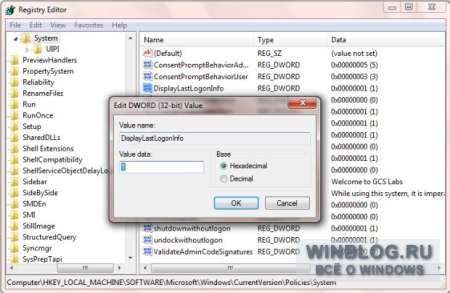
–Э–Њ–≤—Л–є —Н–Ї—А–∞–љ –≤—Е–Њ–і–∞ –≤ —Б–Є—Б—В–µ–Љ—Г
–Я–µ—А–µ–Ј–∞–≥—А—Г–Ј–Є—В–µ –Ї–Њ–Љ–њ—М—О—В–µ—А. –Ґ–µ–њ–µ—А—М –њ—А–Є –≤—Е–Њ–і–µ –≤ —Б–Є—Б—В–µ–Љ—Г –±—Г–і–µ—В –Њ—В–Њ–±—А–∞–ґ–∞—В—М—Б—П –њ—А–µ–і—Г–њ—А–µ–ґ–і–µ–љ–Є–µ (—А–Є—Б. E). –Э–∞–ґ–Љ–Є—В–µ «OK», –Є —Г–≤–Є–і–Є—В–µ –њ—А–Є–≤—Л—З–љ—Л–є –Є–љ—В–µ—А—Д–µ–є—Б –і–ї—П –≤—Е–Њ–і–∞ –≤ Windows 7.

–Ъ–Њ–≥–і–∞ –≤—Л –≤—Л–±–µ—А–µ—В–µ —Б–≤–Њ—О —Г—З–µ—В–љ—Г—О –Ј–∞–њ–Є—Б—М –Є –≤–≤–µ–і–µ—В–µ –њ–∞—А–Њ–ї—М, –љ–∞ —Н–Ї—А–∞–љ–µ –њ–Њ—П–≤–Є—В—Б—П —Б—В–∞—В–Є—Б—В–Є–Ї–∞ –≤—Е–Њ–і–Њ–≤ –≤ —Б–Є—Б—В–µ–Љ—Г (—А–Є—Б. F). –Э–∞–ґ–Љ–Є—В–µ «OK», —З—В–Њ–±—Л –Ј–∞–≤–µ—А—И–Є—В—М –Њ–њ–µ—А–∞—Ж–Є—О, –Є —Г–≤–Є–і–Є—В–µ –њ—А–Є–≤—Л—З–љ—Л–є —А–∞–±–Њ—З–Є–є —Б—В–Њ–ї.

–Ь–∞—В–µ—А–Є–∞–ї –≤–Ј—П—В —Б —Б–∞–є—В–∞ www.winblog.ru |